Pokud jste jedním z těch, kteří často klikají na některé zajímavé obrázky nebo mají pěknou sbírku rodinných fotografií, bude vám tento příspěvek k užitku. Řekněme, že zjistíte, že některá z vašich starých rodinných fotografií byla roztrhaná, roztrhaná nebo rozmazaná a nemáte negativy, abyste ji znovu vyvinuli. Nebo jste možná klikli na pěknou slunečnou modrou oblohu a později zjistili, že jste na této fotografii klikli také na některé nežádoucí telefonní nebo kabelové vodiče.
Retušujte fotografie pomocí programu Windows Fotogalerie
V takových případech můžeme využít Windows Fotogalerie a použijte možnost 'Retušovat' k magickému odstranění takových malých skvrn. „Retuš odstraní drobné nedokonalosti, stopy a skvrny z fotografií“. Uvidíme, jak to udělat:
Před spuštěním si vytvořte kopii fotografie, jen pro případ, že budete potřebovat originál - i když Photo Gallery ve výchozím nastavení uloží kopii originálu. Otevřete fotogalerii a dvakrát klikněte na fotografii, kterou chcete retušovat. Když dvakrát kliknete, otevře se na pásu karet. Klikněte na kartu Upravit a uvidíte 'Retušovatmožnost.

Klikněte na Retuš a přesuňte kurzor myši na fotografii, můžete vidět, že se kurzor změnil na křížek. Jednoduše přetáhněte tento kříž (ukazatel myši) a nakreslete obdélník přes nedokonalost, kterou chcete odstranit. A jakmile opustíte tlačítko myši, magicky odstraní nedokonalost. Možná to neuděláte poprvé, ale určitě po několika pokusech ano. Měli byste vědět, že po nakreslení obdélníku se aplikace Photo Gallery pokusí sladit okolní barvu se skvrnou a odpovídajícím způsobem ji smíchat.
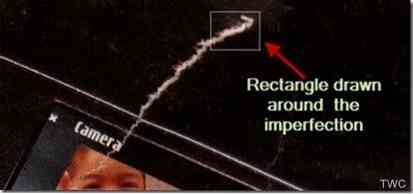
Takže opakujte kreslení obdélníku přes vady oblastí. Jak vidíte, je určen pouze pro malé plochy. Možná to budete muset opakovat a několikrát upravit. Ale výsledek je magický. Zde je několik příkladů fotografií před a po použití retuše.
V tomto příkladu je fotografie roztrhaná, roztrhaná a můžete vidět roztrženou značku a po použití retuše je značka téměř pryč!
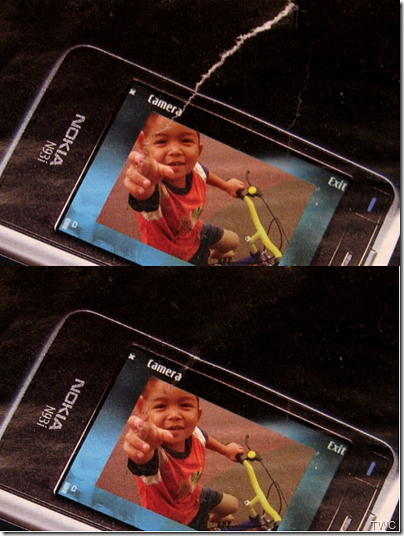
A v dalším příkladu jsme použili nástroj Retuš k odstranění nežádoucího kabelového vodiče z fotografie.

Dalším běžným příkladem je, že na některých fotografiích jsou vytištěna data. Tento nástroj můžete použít k jeho odstranění. Podobně můžete zjistit mnoho dalších způsobů, jak co nejlépe využít tento nástroj pro retušování ve Windows Photo Gallery. Využijte to a vyzkoušejte.
Windows Photo Gallery je zdarma a je součástí sady Windows Essentials 2012 Suite.

 Phenquestions
Phenquestions


